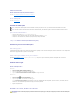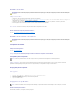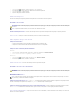Users Guide
1. Clique em Iniciar ® Painel de controle® Hardware e sons® Impressora.
2. Seaimpressoraestivernalista,cliquecomobotãodireitonoíconedessaimpressora.
3. Clique em Propriedades e clique em Portas.
4. Ajusteasconfiguraçõesconformenecessário.
Reinstale o driver de impressora —
Consulteadocumentaçãodaimpressoraparaobterinformaçõessobrecomoreinstalarodriverdeimpressora.
Problemas de scanner
Consulteadocumentaçãodoscanner— Consulteadocumentaçãodoscannerparaobterinformaçõessobreconfiguraçãoesoluçãodeproblemas.
Destrave o scanner — Verifiqueseoscannerestádestravado(seeletiverumaabaoubotãodetravar).
Reinicie o computador e tente ligar o scanner novamente
Verifiqueasconexõesdecabo—
l Consulteadocumentaçãodoscannerparaobterinformaçõessobreasconexõesdecabo.
l Verifiqueseoscabosdoscannerestãoconectadosfirmementeaoscannereaocomputador.
VerifiqueseoscanneréreconhecidopeloMicrosoftWindows—
Windows XP:
1. Clique em Iniciar® Painel de controle® Impressoras e outros itens de hardware® Scannersecâmeras.
2. Se o seu scanner estiver na lista, isto significa que o Windows o reconhece.
Windows Vista:
1. Clique em Iniciar ® Painel de controle® Hardware e som® Scannersecâmeras.
2. Seoscanneraparecernalista,oWindowsoreconhecerá.
Reinstale o driver do scanner — Consulteadocumentaçãodoscannerparaobterinstruções.
Problemas de som e de alto-falante
Semáudionosalto-falantes
Verifiqueasconexõesdecabodoalto-falante — Verifique se os alto-falantesestãoconectadosconformemostradonodiagramadeconfiguraçãofornecido
comeles.Sevocêadquiriuumaplacadesom,certifique-se de que os alto-falantesestejamconectadosàplaca.
Verifiqueseosubwoofer(caixaacústicadesonsgraves)eosalto-falantesestãoligados— Consulteodiagramadeconfiguraçãofornecidocomosalto-
falantes. Se os seus alto-falantestiveremcontrolesdevolume,ajusteovolume,ossonsgravesouossonsagudosparaeliminaradistorção.
Ajuste o controle de volume do Windows — Cliqueumaouduasvezesnoíconedealto-falante,nocantoinferiordireitodatela.Verifiqueseovolumeestá
audíveleseosomnãofoisuprimido.
ADVERTÊNCIA:Antesdeexecutarqualquerprocedimentodescritonestaseção,sigaasinstruçõesdesegurançacontidasnoGuiadeInformações
do Produto.
NOTA: Seprecisardeassistênciatécnica,entreemcontatocomofabricantedoscanner.
ADVERTÊNCIA:Antesdeexecutarqualquerprocedimentodescritonestaseção,sigaasinstruçõesdesegurançacontidasnoGuiadeInformações
do Produto.
NOTA: OcontroledevolumeemMP3eoutrostocadoresdemídiapodemanularaconfiguraçãodevolumedoWindows.Verifiquesempreseovolume
do(s)tocador(es)demídianãofoiabaixadooudesligado.